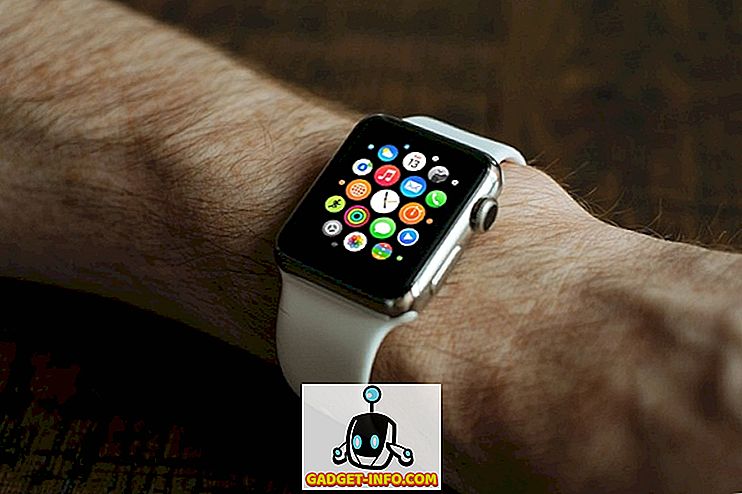Peut-être que vous lisez un livre électronique, un roman ou un article intéressant en ligne sur votre smartphone ou votre PC et que vous rencontrez un mot ou une phrase dont vous ne connaissez pas la signification. Naturellement, vous faites une recherche sur Google, mais vous conviendrez quand nous dirons que c'est loin d'être une solution instantanée.
Si vous naviguez sur le Web sur votre ordinateur et utilisez probablement Chrome, vous pouvez utiliser l'extension Dictionnaire de Google pour définir instantanément un mot en double-cliquant dessus. C'est le moyen le plus rapide pour un PC (des extensions similaires sont disponibles pour d'autres navigateurs). Mais qu'en est-il de votre smartphone Android? Quel est le moyen le plus rapide pour cela? Eh bien, ici, dans cet article, nous allons vous montrer exactement cela. Voici les 5 moyens les plus rapides de trouver des définitions sur Android:
1. Google Now sur le robinet
Une des fonctionnalités négligées dans Android Marshmallow (et au-dessus) est la fonctionnalité Now on Tap . Oui, il y a eu assez de battage publicitaire lors de la sortie d'Android 6.0, mais son utilisation quotidienne est assez faible parmi les utilisateurs pour le moment. En outre, la récente publication de Google Pixel (sous Android 7.1) a remplacé la fonctionnalité Now on Tap par Google Assitant par défaut. Cependant, vous pouvez revenir à Now on Tap si vous le souhaitez.
Parmi ses nombreuses fonctionnalités intéressantes, Now on Tap fournit des résultats de recherche (lire: définitions et significations) pour le texte sélectionné à l'écran . Si vous sélectionnez un seul mot, il vous montrera directement la définition de ce mot. C’est certainement l’une des fonctionnalités que j’aime utiliser sur mon smartphone et qui rend les choses productives.
C'est simple à utiliser, il suffit d'appuyer longuement sur le bouton d'accueil pour déclencher Now on Tap . Tapez sur l' icône du doigt dans les options Maintenant sur Tap. Maintenant, vous devriez pouvoir sélectionner du texte . Il vous suffit d'appuyer sur le mot et vous obtiendrez sa définition. Ceci est particulièrement utile lorsque vous ne pouvez pas sélectionner du texte par défaut dans une application.
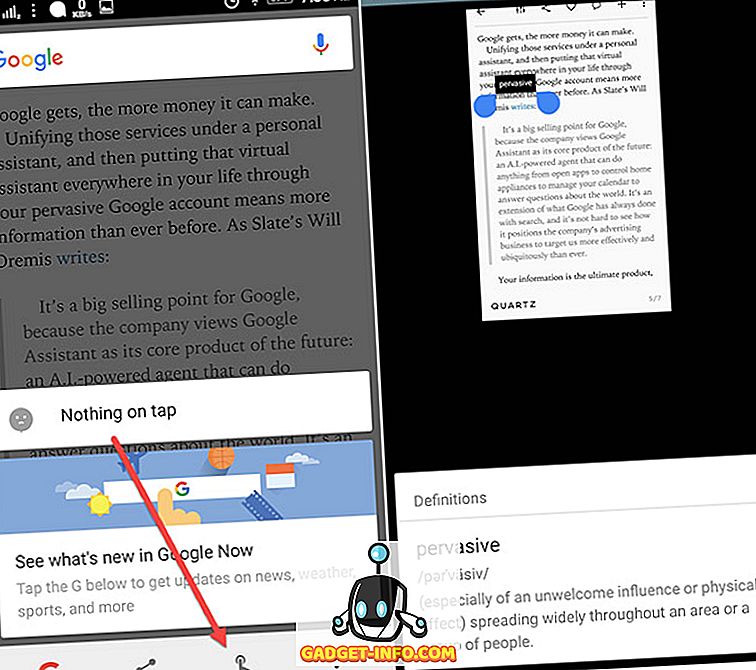
2. Maintenant sur Tap Integrated with Chrome
Chrome a également une fonctionnalité intéressante pour obtenir instantanément les définitions. Et c'est en fait la fonctionnalité Now on Tap intégrée à l'intérieur. Donc, tout ce que vous avez à faire est de sélectionner le mot et la définition apparaîtra pour vous. Vous devrez faire glisser le panneau pour le voir en pleine vue.
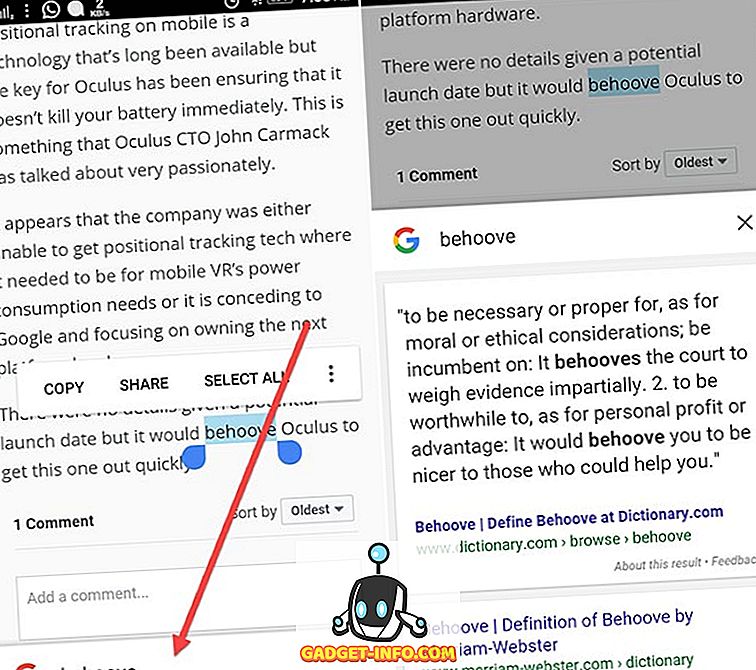
3. Aide texte
Text Aide (gratuit avec achats intégrés) est l'une des meilleures applications qui vous aide à effectuer diverses tâches avec le texte sélectionné. Et l’une des tâches qu’il accomplit à merveille est de trouver des définitions. Alors, téléchargez l'application et je vais vous guider pour le configurer.
Mettre en place
L'application propose de nombreuses autres fonctionnalités, mais nous allons nous concentrer ici sur sa fonctionnalité de définition. Vous pouvez maintenant définir un mot de deux manières. La première est lorsque vous copiez le texte et la seconde, lorsque vous partagez le texte avec la commande Définir de l'application. Pour activer cette fonctionnalité, appuyez simplement sur la case Copie en haut. Cela activera la zone de déclenchement dans votre tiroir de notifications . À partir de là, vous pouvez déclencher différentes fonctions lorsque vous copiez du texte. La première fonction est pour définir. Alors, appuyez dessus pour l'activer.
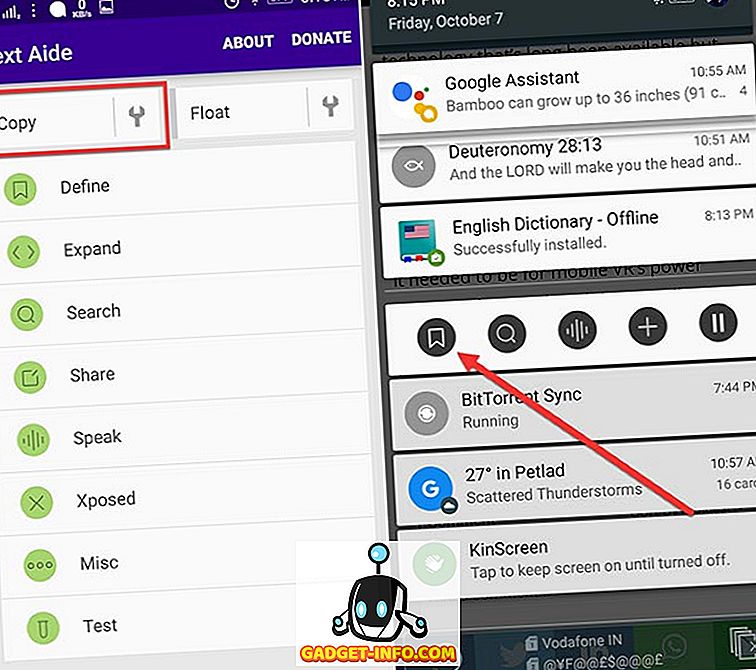
Maintenant, chaque fois que vous copiez un mot / texte, un panneau contenant la définition apparaîtra. En outre, vous devrez télécharger le dictionnaire anglais de Livio (gratuit), car Text Aide saisit toutes les définitions de cette application. Le lien pour le télécharger sera sur le panneau lui-même.
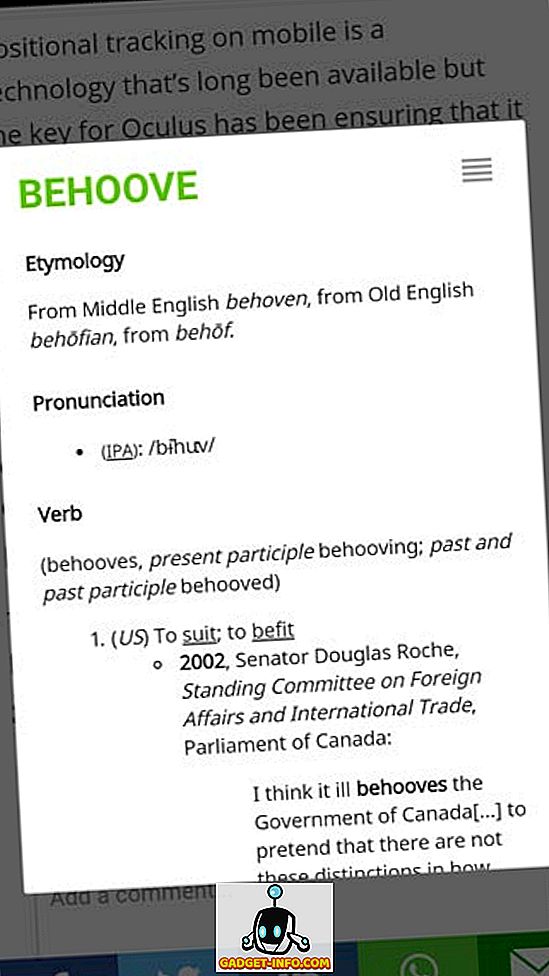
Vous pouvez également désactiver cette fonction à partir du déclencheur afin de pouvoir effectuer d'autres tâches pendant la copie. La seconde façon est de partager le texte avec la commande Définir . Alors, sélectionnez le texte et vous aurez la possibilité de le partager. Dans le panneau de partage, appuyez sur Définir.
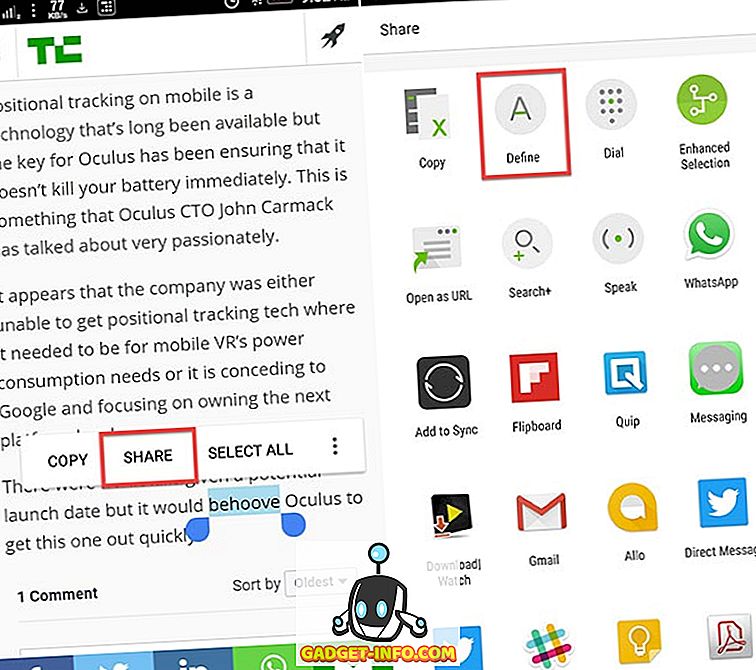
En outre, l'une des meilleures choses est que cela fonctionne même hors ligne .
4. Définir
Définir (gratuit) est un autre moyen vraiment génial de définir des mots. Il a une approche plus pratique et plus simple pour définir les mots . Oui, le processus est à peu près le même que ci-dessus. Mais l'application Define le fait un peu différemment. Lorsque vous copiez un texte, il vous indique qu'il a trouvé une signification . Vous pouvez ensuite appuyer sur la notification et obtenir votre signification. Eh bien, la chose pratique ici est qu’il n’affiche pas directement un panneau avec la définition. Et si vous vouliez faire une autre tâche avec ce texte copié? De cette façon, la fenêtre contextuelle ne vous gêne pas et la notification disparaît automatiquement au bout de 10 secondes.
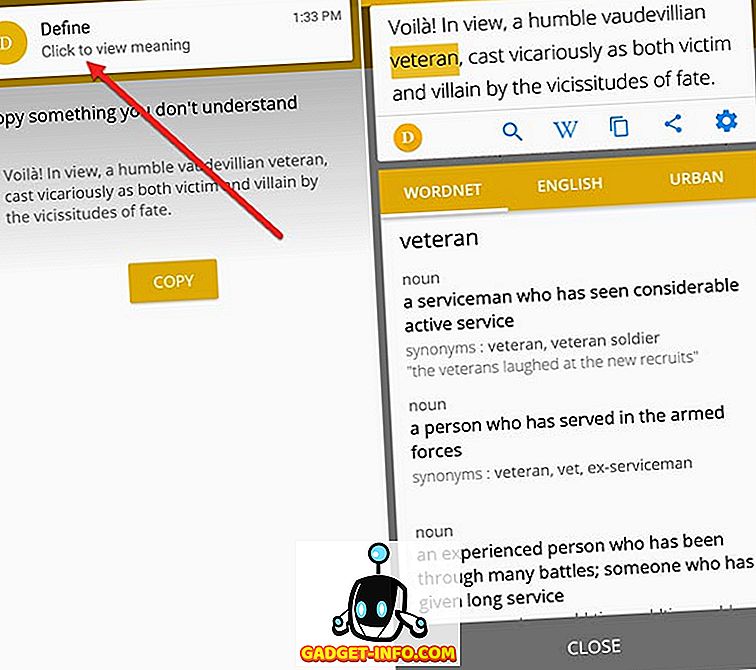
En dehors de cela, vous pouvez même copier la phrase complète et obtenir le sens des mots en appuyant simplement dessus. Vous avez également la possibilité de télécharger le dictionnaire de votre choix, y compris le dictionnaire urbain, et de trier les plus utilisés. Et, inutile de mentionner que cela fonctionne même hors ligne .
5. Dictionnaire onTouch
Eh bien, si vous ne voulez pas de fonctionnalité supplémentaire et que vous voulez vous en tenir à la définition de mots, vous pouvez utiliser l'application Dictionnaire onTouch (gratuite). Le processus est le même ici aussi. Il vous suffit de copier le mot et vous obtiendrez une fenêtre contextuelle avec la définition .
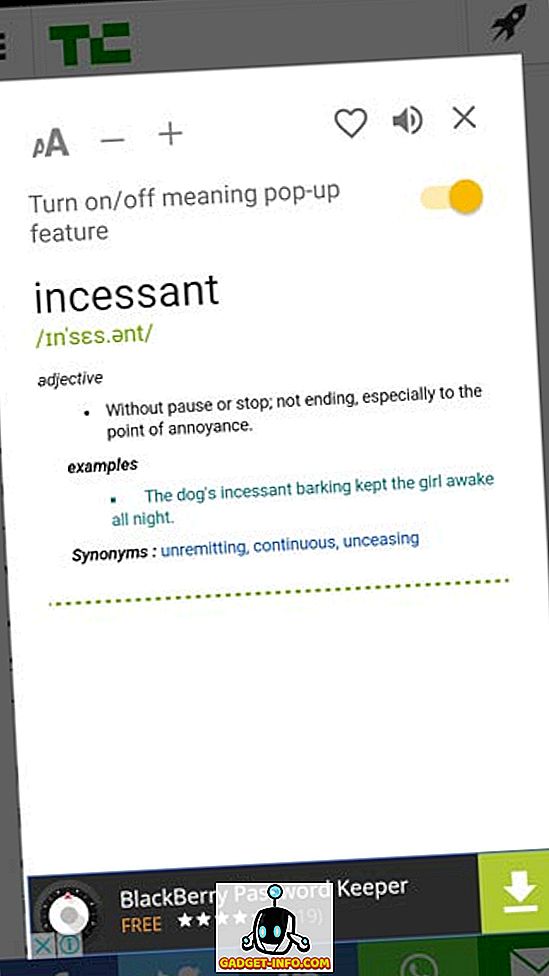
Il inclut d'autres fonctionnalités telles que la recherche dans l'application sur les significations, l' historique des mots recherchés et vous permet également d' ajouter votre propre mot à son dictionnaire . Cela fonctionne même hors ligne .
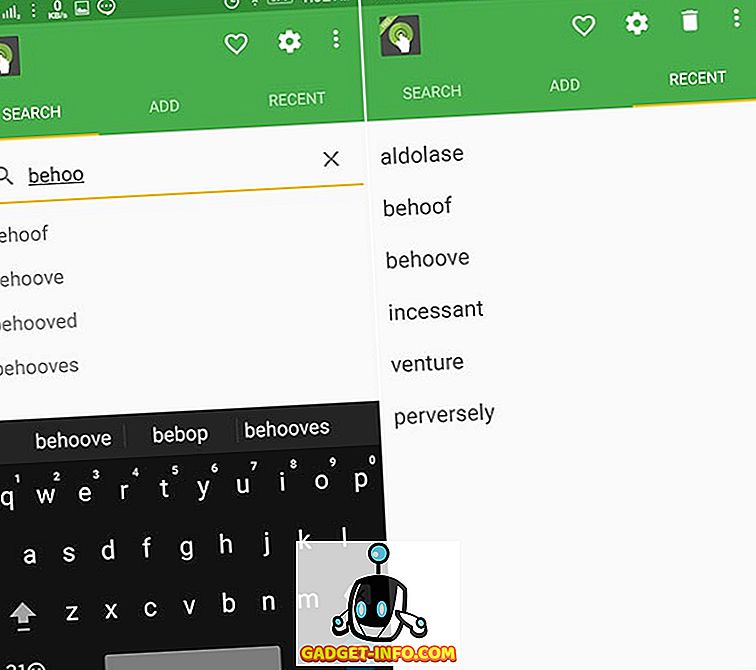
Cependant, vous pourriez avoir à traiter avec des annonces dans la version gratuite.
Trouver des définitions sur Android instantanément
Ce sont donc les moyens les meilleurs et les plus rapides de trouver des définitions sur Android. Personnellement, j'utilise Google Now on Tap car il définit non seulement les mots, mais lui fournit également davantage d'informations. En dehors de cela, l’application Définir est plus conviviale à mon avis et n’a pas non plus de publicité. Donc, je le recommande si vous souhaitez rester avec une application. Eh bien, si vous avez d'autres moyens d'ajouter à cet article, mentionnez-les dans la section commentaires ci-dessous.